Androidでアプリがアンインストールされないようにする方法

他の人があなたのAndroidスマートフォンにアクセスできる場合、彼らは誤ってあなたのアプリを削除する可能性があります。このガイドではそれを防ぐ方法について説明します。
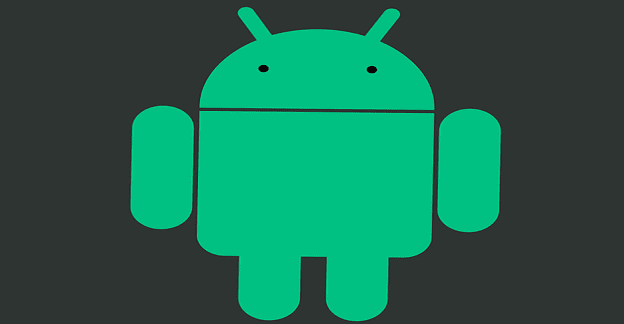
Media Storageアプリは、Androidデバイスで大幅なバッテリーの消耗を引き起こす場合があります。多くのユーザーは、メディアストレージがバッテリーの約30〜40パーセントを使用することがあると報告しました。残念ながら、ユーザーは、バッテリーがすでに非常に低いレベルに達した場合にのみ、この異常な動作に気づきます。OnePlusおよびSamsungデバイスは、このMediaStorageのバッテリー消耗の問題の影響を特に受けているようです。この問題を解決する方法を調べてみましょう。
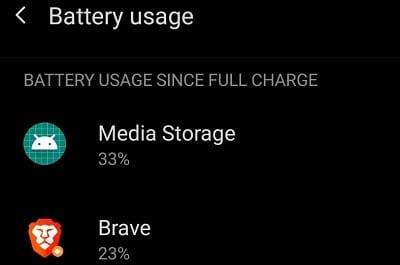
バックグラウンドで実行しているときにアプリがセルラーデータを使用しないようにし、バッテリーの消耗の問題がなくなったかどうかを確認します。
移動設定は、選択したデータの使用を、およびに行くセルラーデータ使用。
メディアファイル(画像、ビデオ、オーディオファイル、その他のメディアファイル)にアクセスできるアプリを選択します。
[ネットワークアクセス]で、[バックグラウンドデータ]をオフに切り替えます。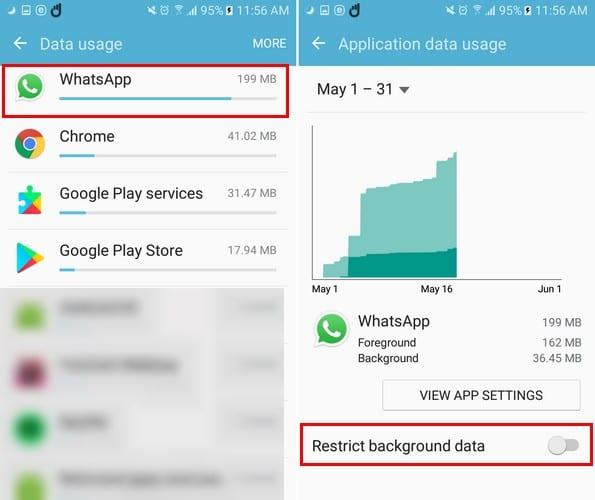
詳細については、以下のガイドをご覧ください。
古いアプリや古いAndroidバージョンは、グリッチが発生し、必要以上のバッテリー電力を使用する場合があります。
[設定]に移動し、[システムアップデート]をタップして、アップデートを確認します。
次に、Google Playストアアプリを起動し、プロフィールアイコンをタップします。
[アプリ とデバイスの管理]を選択します。
ヒットの更新はすべての保留中のすべての更新プログラムをインストールするためのボタンを。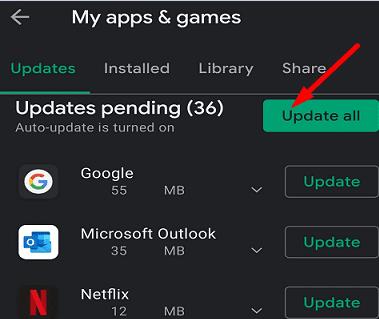
このバッテリーの問題がAndroidコードのバグが原因である場合、Googleは最新のAndroidバージョンで問題にパッチを適用している可能性があります。
SDカードに欠陥があるか不良であると、バッテリーが非常に速く消耗する可能性もあります。SDカードを取り出し、メディアストレージアプリからのバッテリーの消耗の問題がなくなったかどうかを確認します。別のSDカードを使用して、問題が解決しないかどうかを確認してください。SDカードをお持ちでない場合は、次の解決策に進んでください。
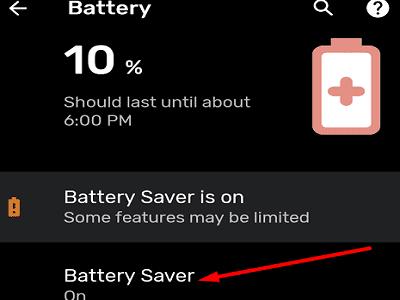
デバイスのバッテリー節約機能を有効にして、改善が見られるかどうかを確認します。一部のAndroidモデルはアダプティブバッテリーをサポートしていますが、その他のモデルはより一般的なバッテリー節約オプションを備えています。しかし、共通の分母は、これらの設定のすべてが、デバイスがバッテリー使用量を予測して優先順位を付けるのに役立つということです。
さらに、使用が終了したら、必ずメディアギャラリーを閉じてください。アクティブに使用していないすべてのアプリを閉じて、問題が解決するかどうかを確認します。
Instagram、Facebook、TikTok、WhatsAppなど、メディアギャラリーを使用している可能性のあるすべてのアプリを強制的に閉じます。行く設定、選択アプリを、およびに行くすべてのアプリ。閉じたいアプリを選択し、[強制停止]ボタンを押します。
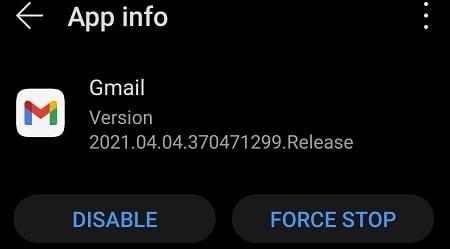
次に、[設定]に戻り、[ストレージ]をタップします。ヒットクリーンジャンクすべてのジャンクファイルを削除するボタンを。
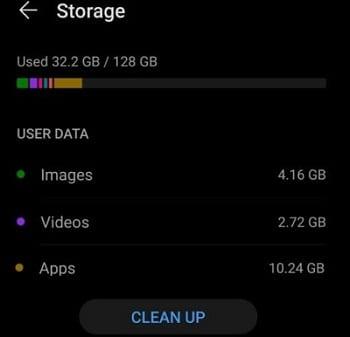
次に、[設定]に移動し、[アプリ]を選択して、ギャラリーアプリをタップします。[ストレージ]に移動し、[キャッシュをクリア]ボタンをクリックします。Androidデバイスを再起動し、結果を確認します。
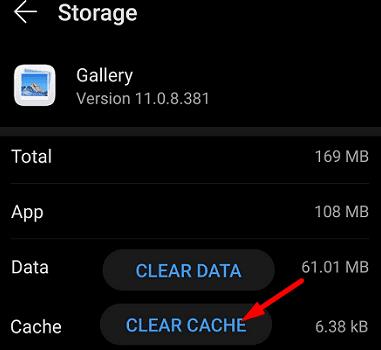
[設定]に移動し、[アプリ]をタップして、アプリのリストを確認します。不要になった、または使用しなくなったアプリをすべてアンインストールします。アプリの非互換性の問題やサードパーティのアプリが相互作用することも、発生しているバッテリーの問題を引き起こす可能性があります。メディアストレージに24時間アクセスしている可能性があると思われるアプリをアンインストールします。
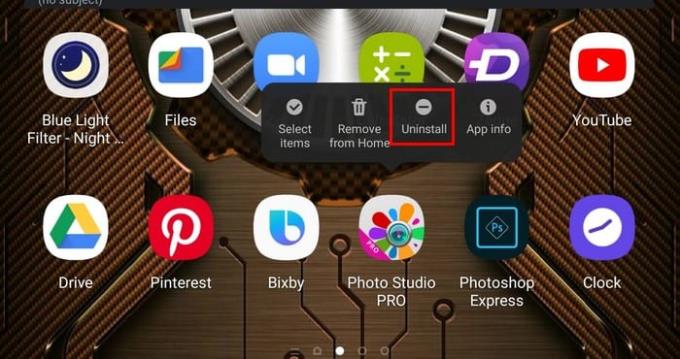
要約すると、Media StorageアプリがAndroidのバッテリーを消耗している場合は、バックグラウンドデータを無効にし、SDカードを取り出して、バッテリーの最適化を有効にします。さらに、アプリを強制停止し、キャッシュをクリアして、不要になったすべてのアプリをアンインストールします。これらのソリューションは、問題のトラブルシューティングに役立ちましたか?以下のコメントでお知らせください。
他の人があなたのAndroidスマートフォンにアクセスできる場合、彼らは誤ってあなたのアプリを削除する可能性があります。このガイドではそれを防ぐ方法について説明します。
Spotifyはさまざまな言語で使用できます。Androidデバイスとコンピューターで言語を変更する方法をご覧ください。
2段階認証セキュリティ方式をオンにして、TikTokアカウントを安全に保つのに役立ちます。少し時間がかかります。
AndroidアプリがWebブラウザーを開かないようにする場合は、実行する必要のある手順を正確に示します。
Androidデバイスが自動的に逆充電を開始する場合は、USBオーディオルーティングを無効にして、システムキャッシュパーティションを消去します。
新しいGalaxyS22でスクリーンショットを撮る方法をすべて見つけてください。最も基本的な方法からより複雑な方法まで。
Galaxy S22 Ultraと同じくらいの大きさの電話では、自動回転が時々邪魔になることがあります。ここでは、その機能を簡単に有効または無効にする方法を解説します。
Androidの画面が緑色になる原因と解決策を徹底解説。デバイスの強制シャットダウン、ハードリセット、修理店での対応など、5つの方法を紹介します。
Android または iPhone で Threads にサインアップするには、Google Play ストアまたは Apple AppStore を開き、アプリを検索してインストールし、Instagram にサインアップします。
Windows 11 で Android ゲームをプレイするには、Google Play ゲームまたは Android プラットフォーム用 Windows サブシステムを使用できます。その方法は次のとおりです。
WSA ファイル共有を有効にするには、WSA システム設定を開き、[ユーザー フォルダーの共有] オプションをオンにします。Windows 11での方法は次のとおりです。
Android または iPhone から Bing Chat にアクセスするには、Bing モバイル アプリ、Microsoft Edge モバイル、または SwiftKey アプリが必要です。その方法は次のとおりです。
Threads アカウントを認証するには、Instagram > プロフィール > メニューを開き、[メタ認証済み] を選択して、サブスクリプションの詳細に進みます。
Threads アプリのベータ プログラムに参加するには、[Google Play ストア] > [Threads] を開き、Google アカウントで [テスターになる] ボタンをクリックします。
Windows 11、macOS、iOS、および Android 用の Microsoft Defender アプリが登場します。これがアプリの外観です。
Google は、Better Together プロジェクトを通じて、Android スマートフォンを Windows 11 および 10 コンピューターとより適切に統合するためのさまざまな機能をリリースする予定です。
Microsoft Defender ウイルス対策アプリが Microsoft Store に登場し、Windows 11、10、macOS、および Android で利用できるようになります。
写真をすべてGoogleフォトにアップロードした後、携帯電話から写真を削除できます。空き容量を増やす機能を使用して、作業を完了します。
これらの無料のAndroidアプリのいずれかでQRコードをスキャンして、必要なすべての情報を入手してください。最も人気のあるアプリ。
サムスンはギャラクシーS22と一緒に3つの新しいタブレットをリリースすることでみんなを驚かせただけでなく、これらのタブレットはあなたが思うよりもはるかに能力があります
Facebookストーリーは作成するのがとても楽しいです。Androidデバイスとコンピュータでストーリーを作成する方法を紹介します。
このチュートリアルでは、Google Chrome と Mozilla Firefox での自動再生される迷惑な動画を無効にする方法を学びます。
Samsung Galaxy Tab S8が黒い画面で固まってしまい、電源が入らない問題を解決します。
Fireタブレットでメールアカウントを追加または削除しようとしているですか?この包括的ガイドでは、プロセスをステップバイステップで説明し、お気に入りのデバイスでメールアカウントを迅速かつ簡単に管理する方法をお教えします。見逃せない必見のチュートリアルです!
Androidデバイスでのアプリの自動起動を永久に防ぐための二つの解決策を示すチュートリアルです。
このチュートリアルでは、Google メッセージングアプリを使用して Android デバイスからテキストメッセージを転送する方法を説明します。
Android OSでスペルチェック機能を有効または無効にする方法。
Samsungが新しい旗艦タブレットのラインナップを発表したとき、注目すべき点がたくさんありました。 Galaxy Tab S9とS9+は、Tab S8シリーズに期待されるアップグレードをもたらすだけでなく、SamsungはGalaxy Tab S9 Ultraも導入しました。
Amazon Kindle Fireタブレットで電子書籍を読むのが好きですか? Kindle Fireで本にメモを追加し、テキストをハイライトする方法を学びましょう。
Samsung Galaxy Tab S9タブレットでデベロッパーオプションとUSBデバッグを有効にする方法について説明するチュートリアルです。


























